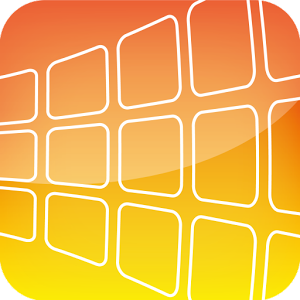
Sicuramente molte volte vi sara' capitato di voler cercare delle immagini in internet per condividerle sui social o per altri usi piu' o meno creativi e altrettanto sicuramente, molti di voi, si saranno affidati al browser e a Google per cercarle in 'Immagini' per poi salvarle e quindi, finalmente, condividerle o salvarle...
Sul Play Store gia' da tempo e' disponibile un'applicazione gratuita (ce ne sono anche molte altre ovviamente) che uso da sempre per questo scopo e che mi sento di consigliare data la sua estrema semplicita' di utilizzo: DROIDIRIS.
Per essere precisi sullo Store esiste anche la versione a pagamento, 0,99 Euro, che permette, a differenza di quella gratuita, di:
- cercare immagini anche sulla SD card;
- cercare nei nostri album Picasa e Google+;
- cercare nei nostri album Facebook.
N.B. la versione gratuita e', nel momento in cui scrivo, priva di annunci pubblicitari!
Al primo avvio dopo averla installata, tappando sulla sua icona, la schermata che apparira' sara' quella rappresentata nella foto 1:
 |
| foto1 |
vi accogliera' un popup di benvenuto contenente le novita' presenti in questa versione dell'app; in effetti dopo ogni aggiornamento, al primo avvio, vi comparira' questo popup con i changelog apportati in modo da avere chiaro in mente le novita' introdotte.
Cliccando su 'OK' si accedera' alla schermata principale, foto 2:
 |
| foto2 |
di default, lo sviluppatore ha deciso di far visualizzare le immagini inerenti lo spazio ('SPACE'): per visualizzarle in carrellata basta swipare da destra verso sinistra (il tutto con animazione 3D molto suggestiva) mentre per vedere nel dettaglio una foto specifica, ovviamente, bastera' tappare sull'immagine stessa.
Come si vede nella foto 2, in basso al centro troverete una lente di ingrandimento che, come di consueto, sta ad indicare la funzione di ricerca; tappandovi accederete alla schermata di ricerca con relative impostazioni, foto 3 e 4 (sono stato costretto a effettuare due screenshots perche' la lista dei motori di ricerca e' troppo lunga per stare in una schermata unica):
 |
| foto3 |
 |
| foto4 |
in alto avrete il form dove immettere cosa volete cercare (N.B. accanto alla lentina per avviare la ricerca manualmente troverete il microfono per avviarla mediante dettatura vocale) mentre sotto, elencati, i vari motori di ricerca da usare per la ricerca.
Al momento si possono effettuare ricerche seezionando solo un motore di ricerca per volta.
Come potete vedere dagli screenshots, i motori di ricerca in cui cercare le vostre immagini sono diversi e lo sviluppatore promette di aggiungerne sempre nuovi attraverso gli aggiornamenti.
In basso alla schermata troverete dei tab corrispondenti ad altrettante schermate specifiche dell'app:
- ENGINE, quella appena vista;
- FILTER, foto 5, per impostare dei filtri di ricerca delle immagini;
- HISTORY, foto 6, per visualizzare la vostra cronologia delle ricerche effettuate.
 |
| foto5 |
 |
| foto6 |
Nella schermata per impostare i filtri di ricerca, potrete:
- impostare la ricerca di immagini 'sicure' quindi evitando immagini forti e con contenuti non ritenuti adatti, per esempio, a bambini;
- selezionare la dimensione delle immagini da ricercare;
- selezionare colori specifici che le immagini devono avere e/o contenere.
In quella per la cronologia delle ricerche effettuate avrete l'elenco delle parole chiave ricercate le quali potranno essere selezionate per effettuare una nuova ricerca.
In ognuna delle tre schermate, in alto, troverete sempre il form per avviare la ricerca manualmente o vocalmente.
Trovata l'immagine che interessa basta tapparci sopra per aprirla e visualizzare una serie di comandi, foto 7:
 |
| foto7 |
in alto ci sara'il link che rimanda all'immagine nel web e in basso i comandi che vi dicevo piu' sopra, da sinistra a destra:
- visualizzazione a schermo intero;
- salvataggio nel dispositivo dell'immagine visualizzata;
- possibilita' di usare la foto per sfondo o per altri usi, foto 8 e 9;
- condivisione dell'immagine mediante una delle applicazioni presenti sul device (link all'immagine o l'immagine stessa come allegato), foto 10;
- info sull'immagine (via browser internet).
 |
| foto8 |
 |
| foto9 |
 |
| foto10 |
N.B. Selezionando una delle due opzioni nella foto 8, automaticamente verra' salvata l'immagine nel dispositivo.
In qualunque caso, una volta salvata l'immagine in locale, nella barra inferiore dei comandi al posto dell'icona di salvataggio apparira' un'altra raffigurante un occhio che se premuta permettera' di visualizzare la foto attraverso le applicazioni compatibili del device (galleria, foto, instagram ecc...), foto 11:
 |
| foto11 |
Come avete visto Droidiris e' veramente molto semplice e intuitiva da usare oltre che comoda per i mille usi a cui puo' essere destinata, siano essi professionali oppure ludici.
Provate a usarla e vedrete che non ne farete piu' a meno.



Nessun commento:
Posta un commento